Как сделать фокусирование на айфон
Обновлено: 04.07.2024
Камера iPhone не просто хороша; это один из главных плюсов продаж устройства, который Apple делает из года в год. С каждой выпускаемой новой моделью камера на iPhone может захватывать все больше и больше деталей, у нее лучший зум, а широкоугольный объектив улавливает больше пикселей. Сам по себе ночной режим просто потрясающий. Тем не менее, иногда камера не может сфокусироваться, из-за чего фотографии получаются размытыми.
Основные проверки
Прежде чем устранять неполадки камеры iPhone с помощью настроек программного обеспечения, нам необходимо определить, связана ли проблема с вашим оборудованием.
- Очистите объектив камеры мягкой тканью из микроволокна. Убедитесь, что линза не поцарапана.
- Внимательно посмотрите внутрь объектива, чтобы убедитесь, что внутри нет грязи / спецификаций.
- Используйте другое приложение камеры (стороннего производителя) и проверьте, может ли он сфокусироваться на объекте.
- Попробуй сосредоточьтесь на объектах на разном расстоянии. Если камера не фокусируется на объектах, которые находятся очень близко к ней, возможно, вы держите ее слишком близко. Убедитесь, что он находится на расстоянии фокусного расстояния камеры.
- Попробуйте сделать фото без крышки телефона. Это может мешать датчику.
- Перезагрузите iPhone.
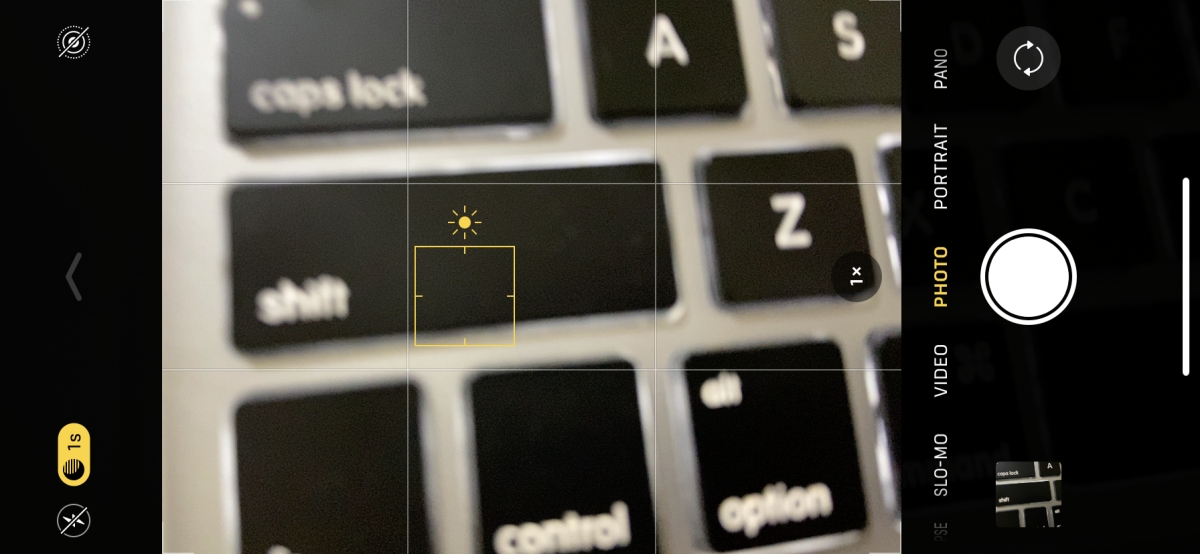
1. Ручная фокусировка
- Открой Приложение камеры и навести его на объект вы хотите сфотографировать.
- Тap элемент в поле зрения камеры где вы хотите, чтобы он сфокусировался.
- А появится желтое поле и укажет, что фокус был установлен
- Сделайте фото.
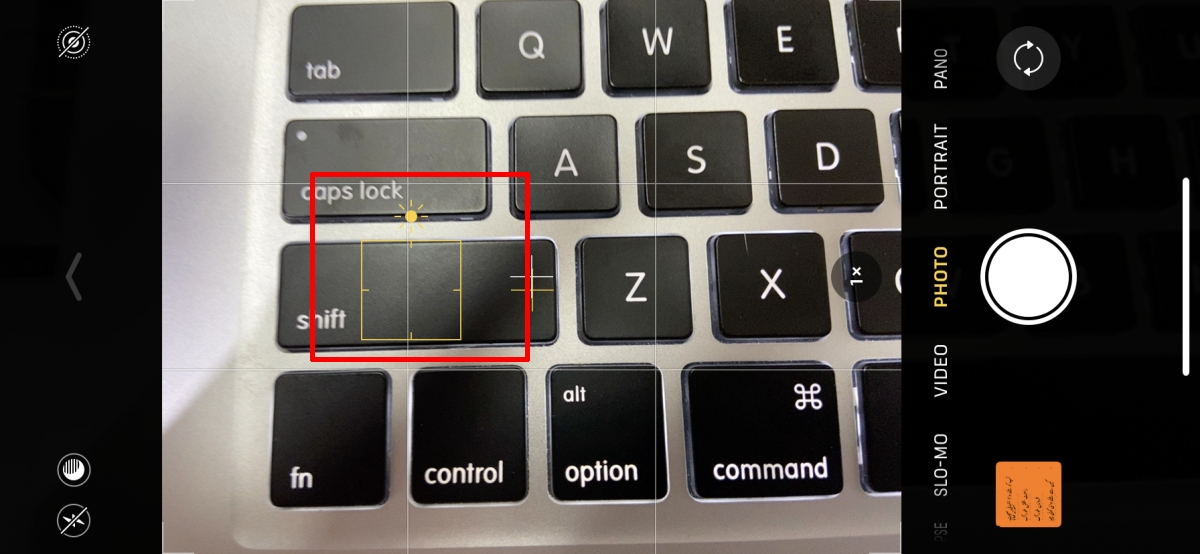
2. Заблокируйте автоэкспозицию и автофокус.
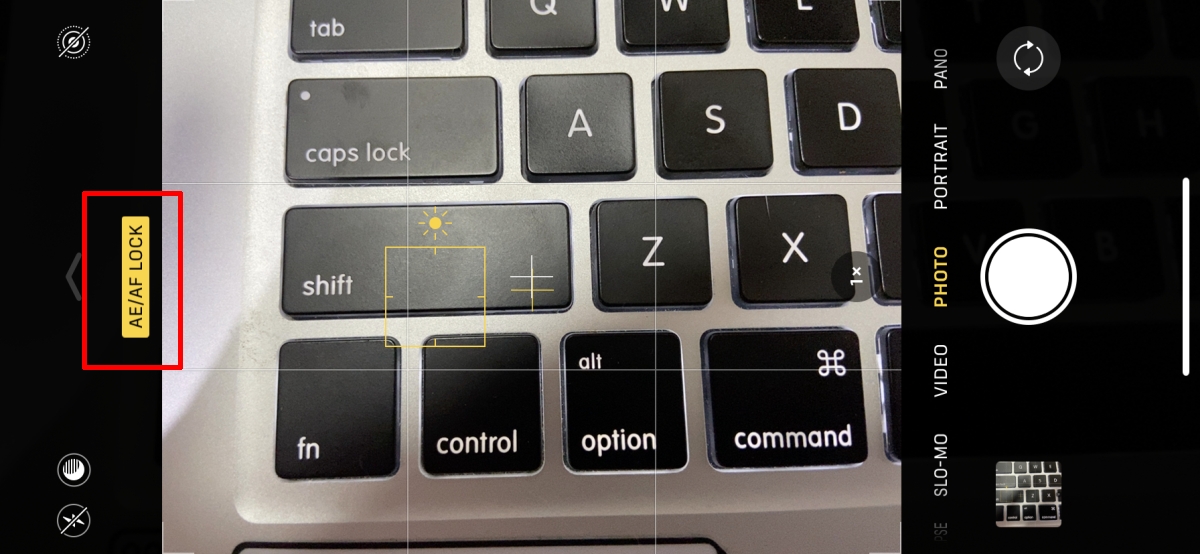
3. Используйте крепление / штатив.
В iPhone есть технология стабилизации изображения, и она отлично работает при записи видео из движущегося автомобиля. Однако для фотографий это не работает. Если фотография получается нечеткой, попробуйте использовать крепление или штатив, чтобы держать телефон неподвижно. При фотографировании движущихся объектов важно держать телефон неподвижным.

4. Отойдите, а затем подойдите ближе
Иногда у объектива возникают проблемы с фокусировкой, потому что он не может определить, на каком объекте нужно сфокусироваться. Вы можете попробовать немного изменить угол при фотографировании.
- Направьте камеру на объект вы хотите сфотографировать.
- Медленно отойди от этого т.е. увеличить расстояние между линзой и объектом.
- Позвольте камере сфокусироваться.
- Подойти ближе к нему.
- Разрешить камере сфокусироваться на объекте.
- Сфотографировать.
5. Нажмите на спину.
Это исправление действительно хорошо сработало для пользователей iPhone 6, но его стоит попробовать независимо от того, какая у вас модель.
- Переверни свой iPhone так, чтобы спина была обращена к вам.
- Слегка постучите пальцем по спине. Повторите это несколько раз.
- Перезагрузите телефон и попробуйте сделать фото.
6. Попробуйте мягкий сброс.
Хотя перезапуск решит проблемы с iPhone, он не решит все. Попробуйте выполнить программный сброс (вы не потеряете данные).
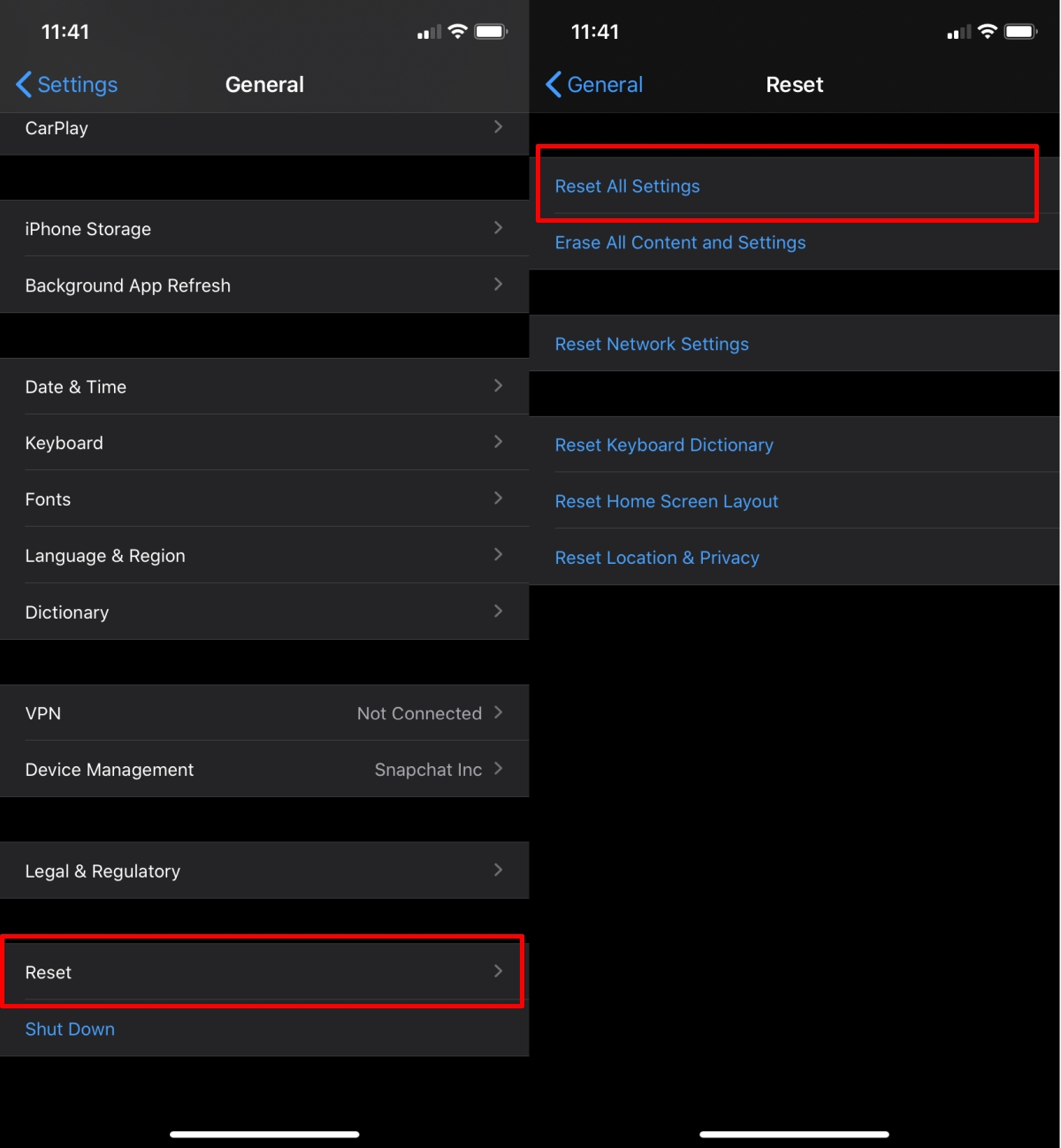
7. Ядерный вариант
Вы можете сбросить настройки телефона до заводских, если больше ничего не работает. Используйте iTunes, чтобы сделать резервную копию, а затем сбросьте настройки iPhone до заводских. Используйте резервную копию для восстановления iPhone.
Вывод
У iPhone отличное оборудование, но оно не невосприимчиво к повреждениям. Фактически, у новенького iPhone могут быть проблемы с оборудованием. Если у вас новый телефон, у вас есть гарантия и вы можете сдать его в ремонт. Если он старый, попробуйте указанные выше исправления. Если оборудование повреждено и телефону несколько лет, у вас есть выбор передать его в Apple или третьему лицу для ремонта.
1. Используйте автоматизацию фокуса на основе времени
Первый вариант — автоматизация по времени в режиме фокусировки. Это наиболее полезно для тех, кто включает / выключает режим фокусировки в определенное время.
Допустим, вы хотите включить режим фокусировки в определенное время утром и выключить его в определенное время вечером. Следуйте инструкциям ниже, чтобы создать настройку.
Шаг 2: Перейдите в меню Focus.
Шаг 3: Выберите профиль Focus, который вы хотите автоматизировать.
Шаг 5: Выберите Время из следующего меню.
Шаг 6: Включите расписание и выберите временной интервал для режима фокусировки. Пока вы это делаете, выберите также будние дни.
В этом руководстве мы установили автоматизацию по времени для профиля Writing с 9:00 до 6:00 с понедельника по субботу. Таким образом, профиль Focus автоматически включится в 9 утра и закроется в 6 вечера.
2. Включите режим фокусировки в зависимости от местоположения.
Apple позаботится о вас, если вы хотите включить или отключить режим фокусировки в зависимости от местоположения. Например, вы можете включить профиль Work Focus, когда вы приходите на рабочее место, и автоматически отключать его, когда покидаете это место. Вот как это настроить.
Шаг 3: Выберите Местоположение.
Шаг 4: Найдите или введите адрес в строке поиска вверху.
Шаг 5: Вы можете установить радиус расположения с помощью ползунка ниже. Проверьте предварительный просмотр местности в режиме реального времени на небольшой карте внизу.
Другой вариант использования может быть во время занятий в тренажерном зале или во время бега в саду. Установите эти профили фокуса на основе местоположения для вашего тренажерного зала или бегового маршрута и наслаждайтесь тихими часами.
3. Включите режим фокусировки в зависимости от приложения.
Вы хотите включить режим фокусировки на основе приложения, которое вы открываете на iPhone? Вы тоже можете это сделать. Следуйте инструкциям ниже.
Шаг 1: Зайдите в настройки iPhone и откройте режим фокусировки.
Шаг 2: Выберите профиль Focus, который вы хотите автоматизировать.
Шаг 4: Нажмите на приложение и выберите приложение в меню списка установленных приложений.
Вы хотите включить режим Driving Focus при открытии Amazon Music или Spotify? Установите автоматизацию вождения с помощью предпочитаемого музыкального приложения.
Совместное использование режима фокусировки между устройствами
Вы полностью живете в экосистеме Apple с различным оборудованием Apple, таким как iPhone, iPad и Mac? Apple позволяет включить режим фокусировки на одном устройстве, и он включается на всех устройствах Apple с одной и той же учетной записью Apple через iCloud.
Шаг 2: Перейдите в меню Focus.
Автоматическое включение Focus для этого устройства также включит его для других ваших устройств.
Режим Master Focus на iPhone
Когда вы настраиваете автоматизацию в Focus на iPhone, вам нужно еще раз взглянуть на разрешенное меню уведомлений и вызовов. В конце концов, вы не захотите пропустить важное уведомление от приложения или звонок от члена семьи. Как вы планируете автоматизировать Focus на iPhone? Поделитесь своими сценариями использования в разделе комментариев ниже.
Apple представила настройку для режимов уведомлений — Фокусирование. Как настроить и пользоваться рассказали в статье.


Что такое Фокусирование в iOS 15
Фокусирование (Focus), которое добавили в iOS 15, представляет собой набор режимов для настройки уведомлений, главного экрана и статуса на выбор. Включив один из таких режимов вы можете отключить отвлекающие факторы и сфокусироваться на работе, тренировках или своем сне.
Как настроить Фокусирование iOS 15
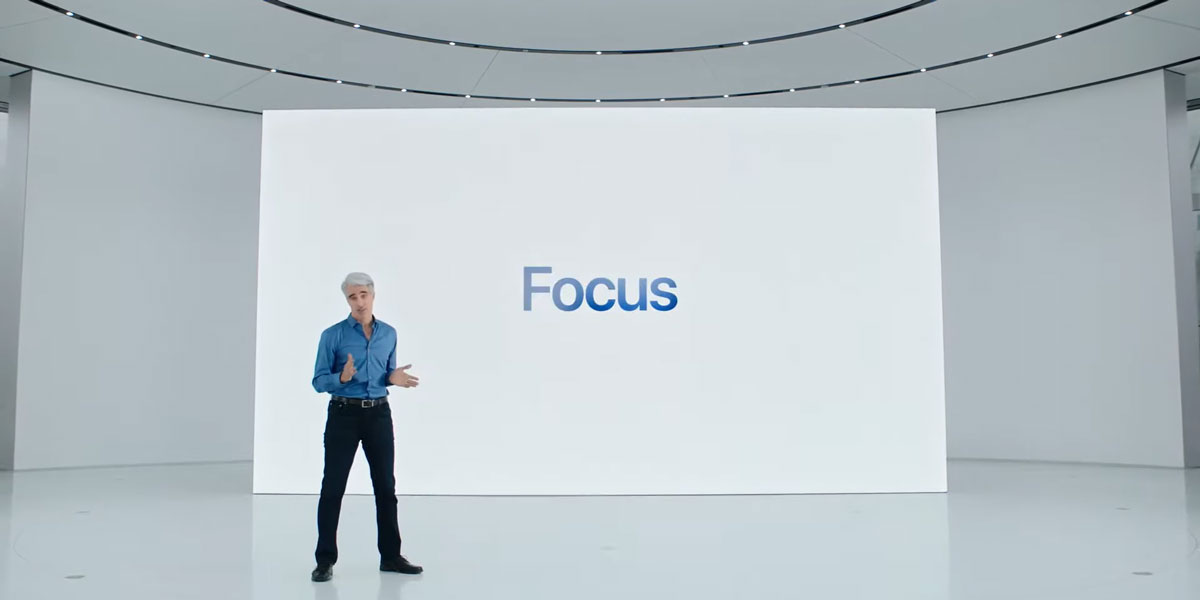
Настроить можно как из Пункта уведомлений, так и в Настройках iPhone:

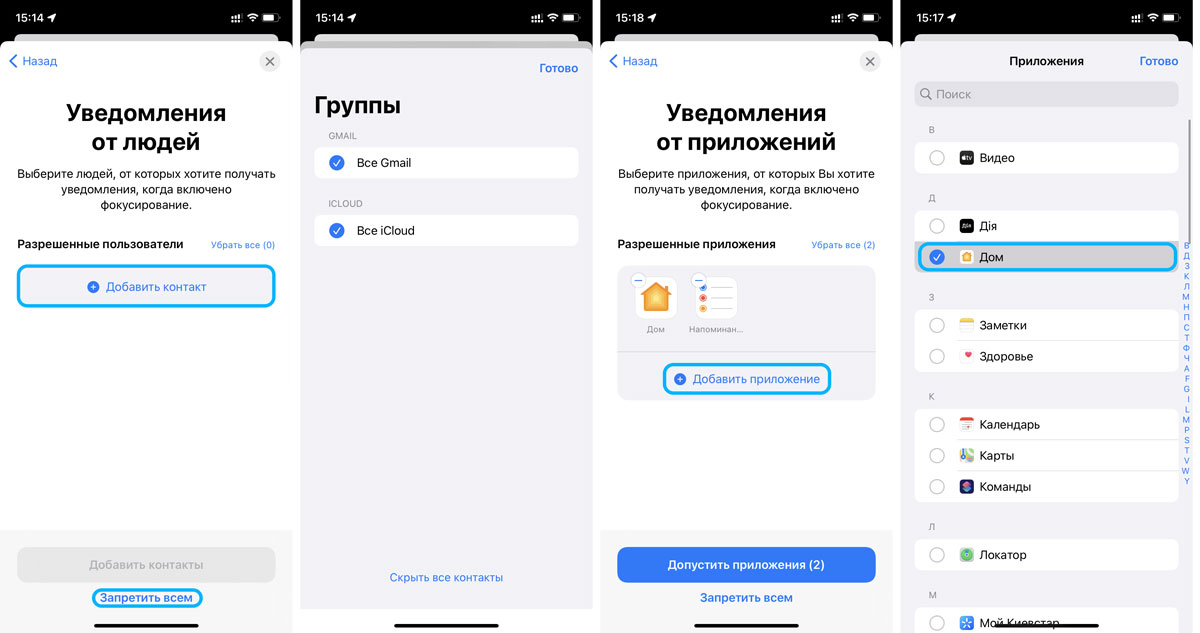
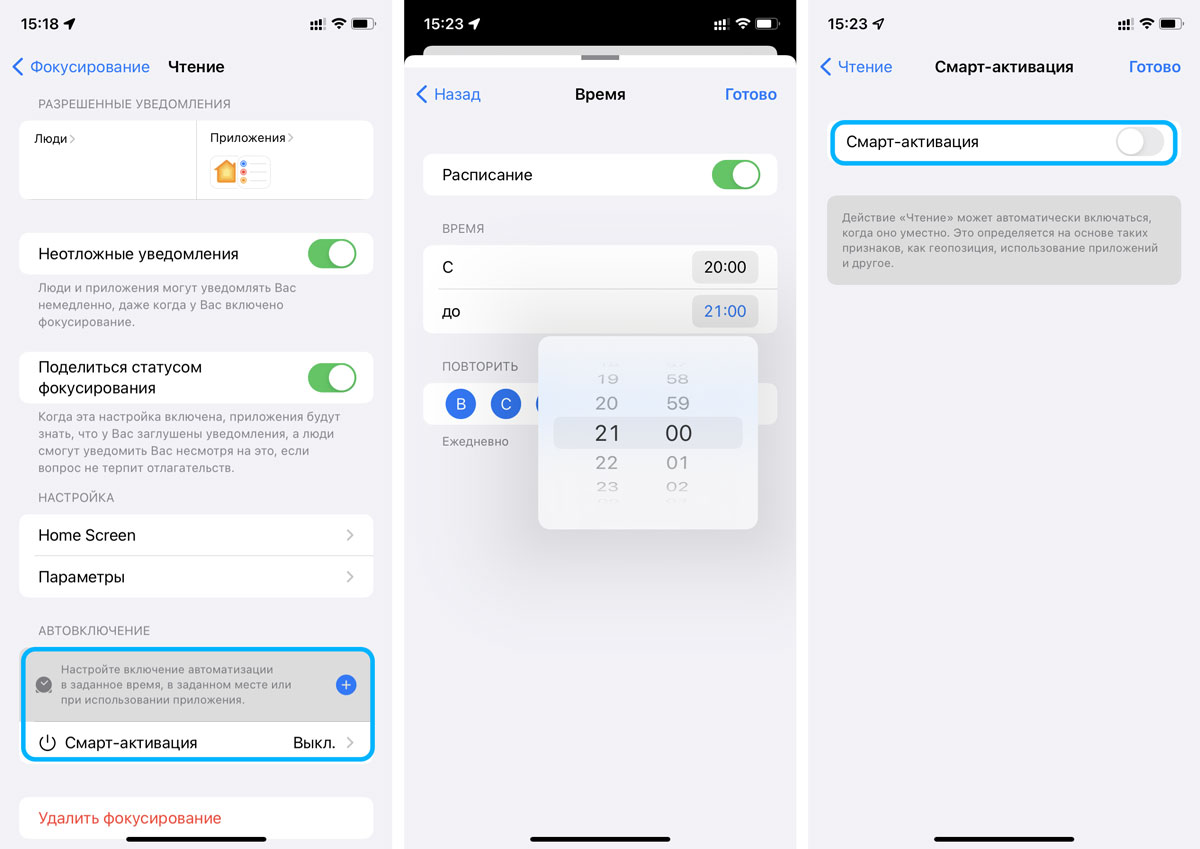

Практическое использование Фокусирования iOS 15
Я настроила несколько режимов Фокуса iOS 15:
- Персональный;
- Работа;
- Сон;
- Чтение.
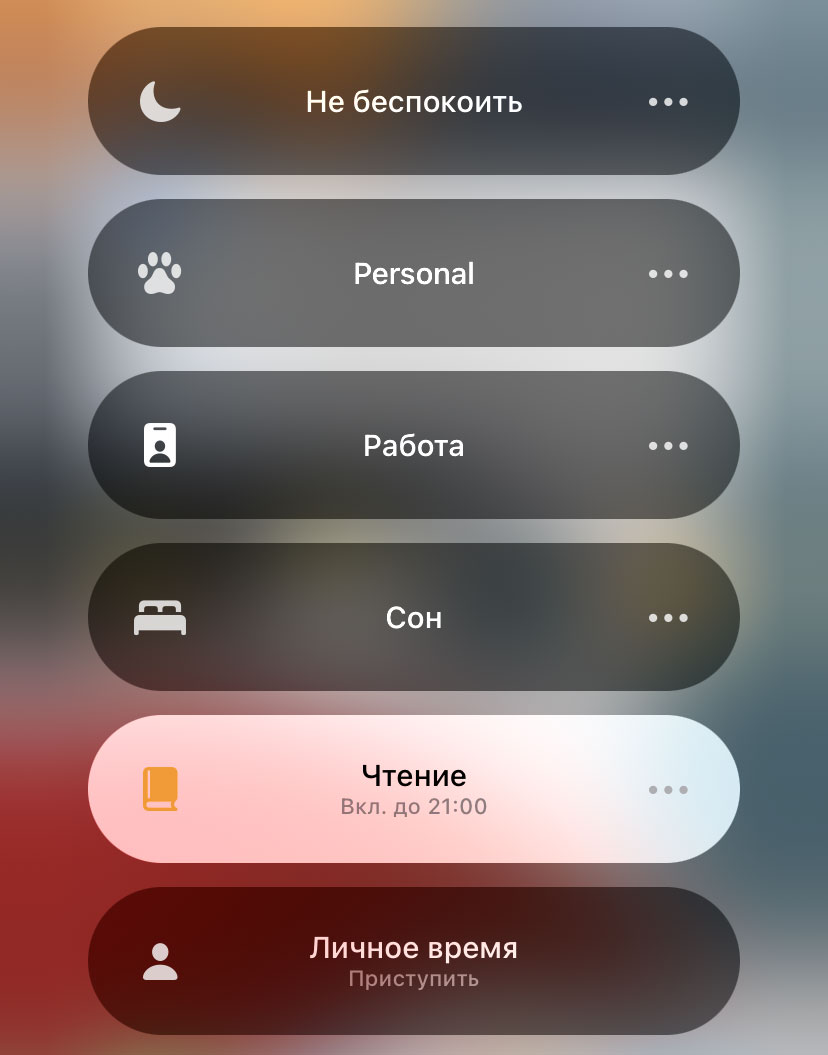
Режим Работы настроен под максимальную фокусировку: я ограничила доступ к приложениям на главном экране, собрав вместе все нужные, которыми пользуюсь на работе. Исключены соцсети: Тамблер, Твиттер, ВК, игры. Чтобы ничего не отвлекало. Минус — приложения все еще доступны в библиотеке, к ним можно получить доступ. Плюс — остается панель поиска слева, у меня там виджеты из ТикТока, поэтому иногда все же отвлекаюсь.
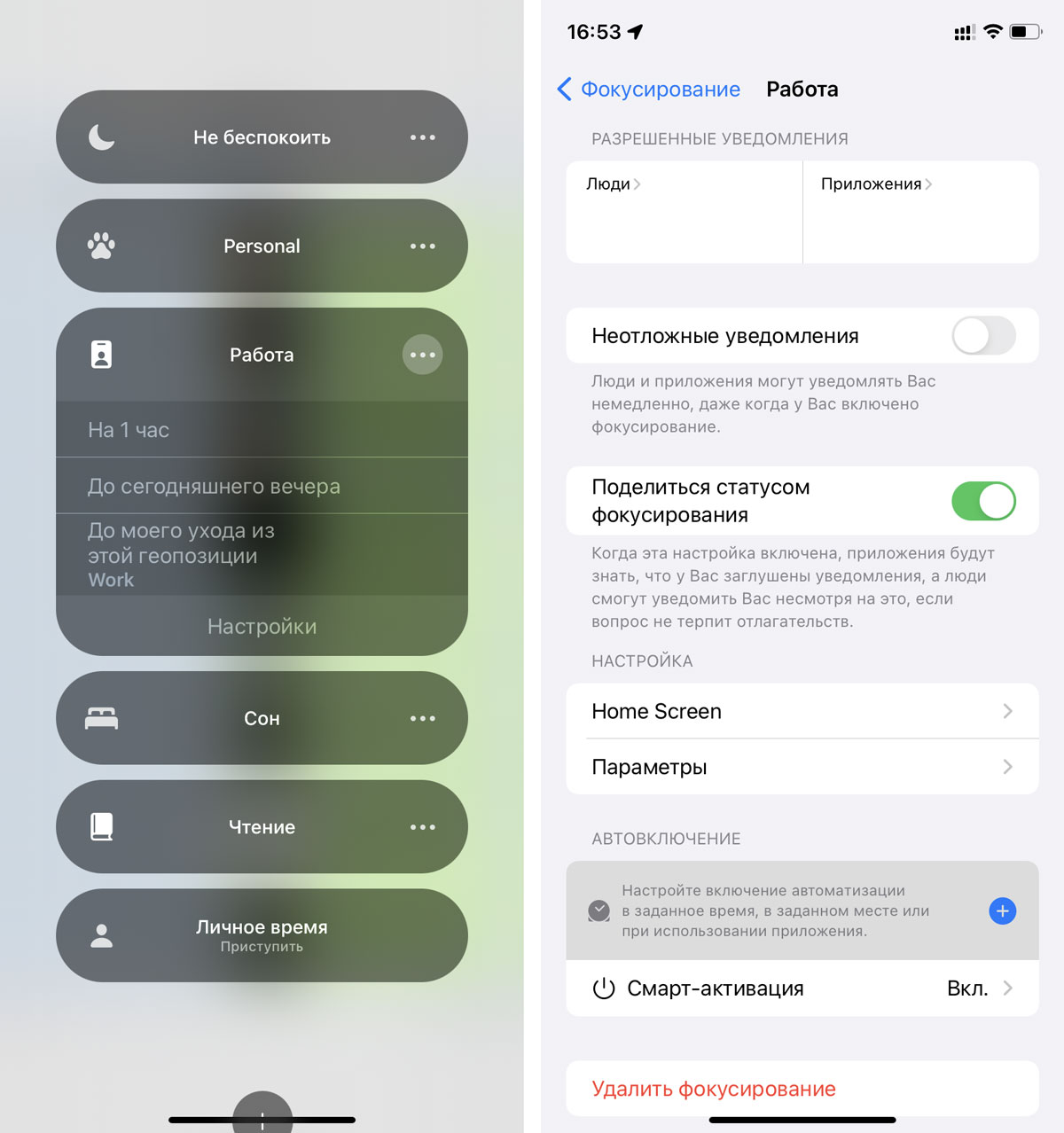
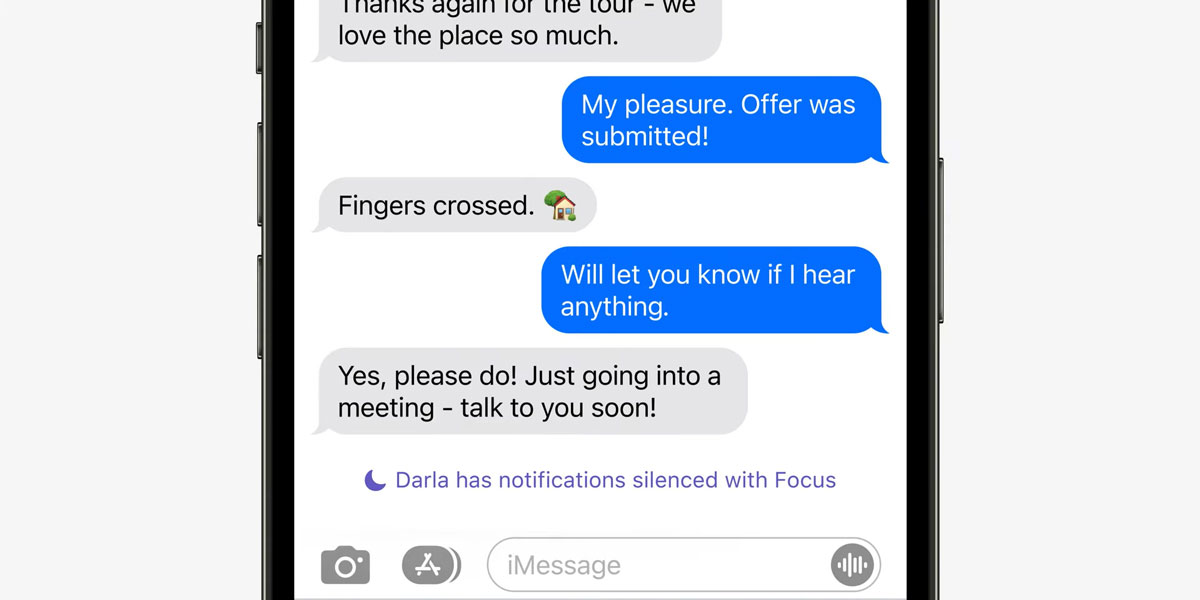
Режим Сна — просто запрещены все вызовы не из книги контактов, все приложения, затемнен экран, автовключение в 23:00 и отключение в 6:00.
Режим Чтения создала для того, чтобы когда хочу, меня не отвлекали от любимой книги. Читаю я обычно перед сном, поэтому настроила автовключение с 20:00 и до 21:00. Оставила звонки от выбранных контактов, допуск уведомлений только из Дома и Напоминаний. Создала отдельно рабочий стол под читалку: добавила на него Заметки, если хочу что-то сохранить из цитат и виджет батареи. Конечно, этот функционал есть в самом приложении, которое использую, но если нужно вот чтобы прям цитата была в заметках или что-то от себя по выводам написать — хорошо.
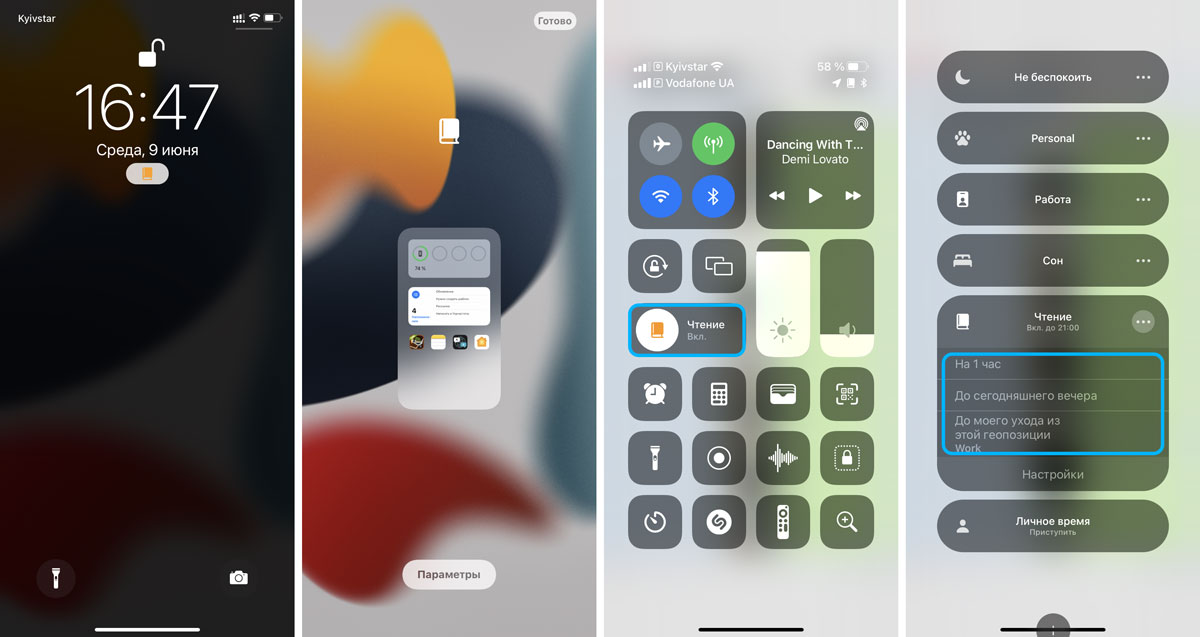
Очень круто то, что режимы можно поставить на автовключение по геолокации. То-есть, когда вы приходите на работу, включается режим Рабочий, уходите — переключается на Персональный.
Заключение
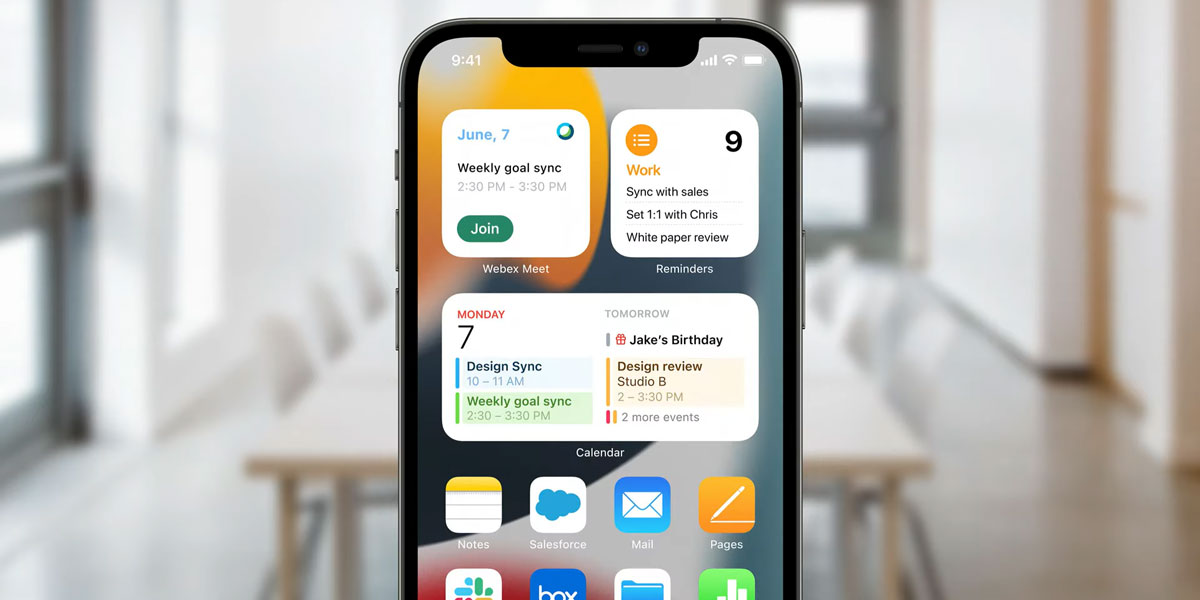
Жду, когда появятся автоответы в iMessage. Ну и хорошо бы было, если бы поддержку уведомления о режимах допилили в тот же FaceTime, также чтобы скрыли библиотеку приложений, обрезая доступ к лишним.
Также хочу настроить режим под тренировки, оставив только музыку и обрезав все звонки на 30 минут, пока в зале. Думаю, это будет очень полезным режимом.

Итак, перед вами iPhone, возможно, первый в вашей жизни. Помимо стандартных функций и множества полезных приложений, вы, конечно же, хотите использовать и его камеру, запечатлевая самые важные для вас моменты. Но с чего начать? Можно просто открыть стандартное приложение и сделать пару кадров. Но еще не факт, что они вам понравятся. Поэтому я постараюсь постепенно вас ознакомить с некоторыми простыми правилами, которые очень легко запоминаются, но смогут существенно улучшить ваши фотографии. И сегодня речь пойдет о наиважнейших параметрах фотографии — фокусе и экспозиции.
Фотография без обработки, сделана при помощи iPhone 5.
Фокус и экспозиция — это краеугольный камень фотографии, и им точно стоит уделить свое внимание. Правильная экспозиция получается тогда, когда на светочувствительную матрицу попадает необходимое количество света. Иными словами, когда света недостаточно, фотографии получаются слишком темными, когда его много — пересвеченными. На экспозицию влияют три фактора: диафрагма, выдержка и ISO.
Фотография без обработки, сделана при помощи iPhone 5.
Диафрагма отвечает за регулировку отверстия, через которое проходит свет, а также влияет на глубину резкости. Выдержка — это интервал времени, в течение которого свет проходит через это самое отверстие. А ISO — это светочувствительность матрицы камеры. И, кстати, в iPhone 5s светочувствительность увеличилась на 33 %.
Фотография без обработки, сделана при помощи iPhone 5.
Говорить об этих параметрах можно очень долго, но суть в том, что в цифровых фотоаппаратах в ручном режиме каждый из них можно настраивать самостоятельно. А вот в iPhone ни один из них отрегулировать у вас не получится, поэтому приходится находить иные пути для улучшения фотографий.
Автоматический фокус, без фиксированной экспозиции. Фотография без обработки, сделана при помощи iPhone 4.
Автоматическая фокусировка и экспозиция не всегда идут на пользу фотографии. Чтобы сфокусироваться на определенном предмете, достаточно просто нажать в нужном месте на экране смартфона. Если он находится слишком близко, возможно вам придется немного отдалить камеру, чтобы изображение получилось более четким.
Зафиксированный фокус и экспозиция. Фотография без обработки, сделана при помощи iPhone 4.
Но, в самый неподходящий момент, камера может сфокусироваться не в том месте. Поэтому, снимая на iPhone, я постоянно фиксирую фокус и экспозицию. Для того, чтобы это сделать, необходимо нажать на экран и подержать палец в течение нескольких секунд. Когда экспозиция и фокус будут зафиксированы, смартфон вас обязательно об этом уведомит.
К сожалению, в стандартном приложении Камера эти два параметра фиксируются в одном месте, но бывают такие ситуации, когда их нужно разделить. Для этого существуют специально разработанные приложения, такие как, например, Camera+ или 645 Pro.
Можно поэкспериментировать и попробовать зафиксировать экспозицию и фокус вместе и по отдельности, в разных местах экрана. Поверьте, фотография будет меняться на глазах. Не бойтесь экспериментировать, делайте несколько кадров, сравнивайте их и выбирайте лучший. И поверьте, правильно сделанная экспозиция и фокус во многом облегчают дальнейшую обработку фотографии.
Читайте также:

